文章詳情頁
Win10 21H1系統(tǒng)如何設置鎖屏后不要斷網?
瀏覽:129日期:2022-08-01 09:42:58
很多升級Win10系統(tǒng)的用戶發(fā)現電腦鎖屏后就會進入睡眠狀態(tài),網絡也會斷開,那當用戶在下載一些大型軟件需要網絡時就非常不方便。怎么設置電腦鎖屏后不要斷網呢?下面小編教給大家兩個方法。
方法一:設置鎖屏之后不睡眠
大家可以使用WIN+L鍵鎖屏。
1、首先點擊開始菜單,然后進入到Windows設置。
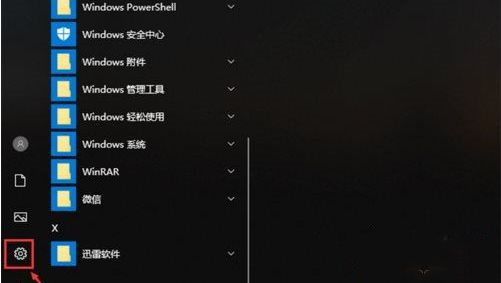
2、進入Windows設置界面之后,點擊最上面的“系統(tǒng)”,如圖所示。
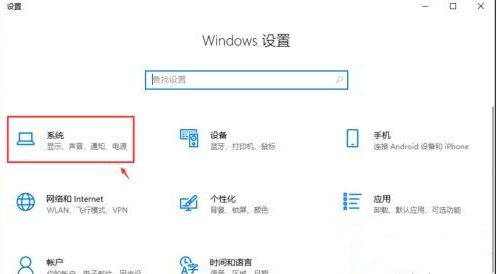
3、進入頁面,點擊左邊欄目的【電源和睡眠】,然后我們可以在下方找到睡眠,設置睡眠時間為“從不”就可以了。
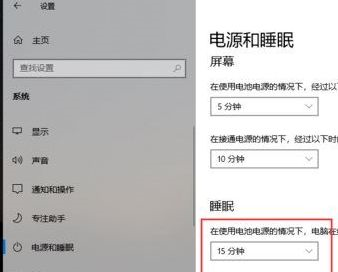
通過上面的方法操作之后,睡眠被關閉,這樣鎖屏之后也不會斷網,電腦還在運行。
方法二:設置網卡睡眠后不斷網
1、在開始菜單上單擊鼠標右鍵,在彈出的菜單中點擊【設備管理器】打開設備管理器。

2、打開設備管理器,展開【網絡適配器】。
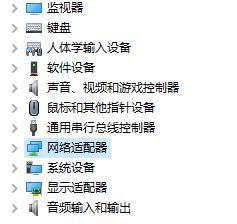
3、在下面找到當前使用的網絡圖標上單擊右鍵,選擇【屬性】,如圖所示。
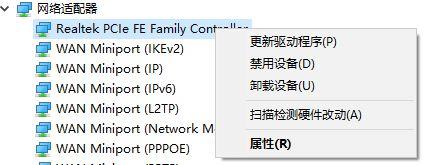
4、打開網卡屬性后,我們切換到【電源管理】一欄,如下圖所示。
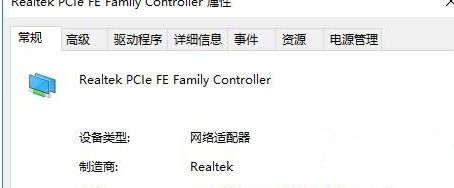
5、在下面找到【允許計算機關閉此設備節(jié)約電源】的勾去掉,點擊確定保存設置即可。
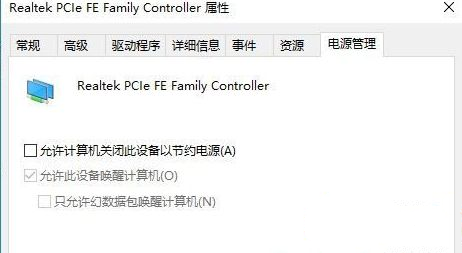
關于Win10 21H1系統(tǒng)設置鎖屏后不斷網就給大家介紹到這邊了。
標簽:
Windows系統(tǒng)
win10
相關文章:
1. 電腦systeminfo命令打不開提示systeminfo.exe丟失怎么辦?2. mysql8.0.23 linux(centos7)安裝完整超詳細教程3. 常用的Windows電腦運行命令4. sadu.exe是什么進程?sadu.exe進程可以禁止嗎?5. 如何用注冊表隱藏自定磁盤盤符?6. 用戶必備資料 103個Windows XP運行命令7. Win10系統(tǒng)如何徹底關閉teniodl.exe進程?8. 老毛桃winpe系統(tǒng)對注冊表信息進行備份的方法9. ThinkPad X390電腦如何重裝系統(tǒng)Win10?ThinkPad X390電腦重裝系統(tǒng)詳細步驟10. win7旗艦版2020最新激活密鑰,讓你系統(tǒng)不再黑屏
排行榜
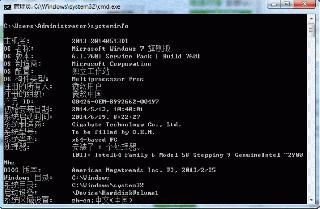
 網公網安備
網公網安備